लेखक:
Eugene Taylor
निर्मितीची तारीख:
15 ऑगस्ट 2021
अद्यतन तारीख:
1 जुलै 2024

सामग्री
- पाऊल टाकण्यासाठी
- 3 पैकी भाग 1: प्रथमच कनेक्ट करत आहे
- भाग 3 चा 2: मुलभूत आज्ञा शिकणे
- भाग 3 चे 3: कूटबद्ध की बनविणे
आपण मुळात असुरक्षित इंटरनेट वापरुन दुसर्या संगणकाशी संपर्क साधत असल्यास, आपला डेटा सुरक्षित ठेवण्यासाठी आपणास सर्वकाही करण्याची इच्छा असेल. ते मिळवण्यासाठी एसएसएच हा एक मार्ग आहे. हे करण्यासाठी, आपल्याला आपल्या संगणकावर एसएसएच स्थापित करणे आवश्यक आहे आणि नंतर सर्व्हरशी एक कूटबद्ध कनेक्शन स्थापित करणे आवश्यक आहे. लक्षात ठेवा की कनेक्शन सुरक्षित करण्यासाठी, कनेक्शनच्या दोन्ही बाजूंनी एसएसएच सक्षम करणे आवश्यक आहे. आपले कनेक्शन शक्य तितके सुरक्षित आहे हे सुनिश्चित करण्यासाठी या मार्गदर्शकाचे अनुसरण करा.
पाऊल टाकण्यासाठी
3 पैकी भाग 1: प्रथमच कनेक्ट करत आहे
 एसएसएच स्थापित करा. विंडोजमध्ये आपल्याला एसएसएच क्लायंट डाउनलोड करावा लागेल. सर्वात लोकप्रिय आहे सायगविन, जे आपण विकसकाच्या वेबसाइटवरून विनामूल्य डाउनलोड करू शकता. प्रोग्राम डाउनलोड आणि स्थापित करा. आणखी एक लोकप्रिय विनामूल्य कार्यक्रम म्हणजे पुटी.
एसएसएच स्थापित करा. विंडोजमध्ये आपल्याला एसएसएच क्लायंट डाउनलोड करावा लागेल. सर्वात लोकप्रिय आहे सायगविन, जे आपण विकसकाच्या वेबसाइटवरून विनामूल्य डाउनलोड करू शकता. प्रोग्राम डाउनलोड आणि स्थापित करा. आणखी एक लोकप्रिय विनामूल्य कार्यक्रम म्हणजे पुटी. - सायगविनच्या स्थापनेदरम्यान तुम्हाला नेट सेक्शनमधून ओपनएसएचची स्थापना निवडावी लागेल.
- लिनक्स आणि मॅक ओएस एक्स वर एसएसएच आधीपासून स्थापित आहे. याचे कारण म्हणजे एसएसएच ही एक युनिक्स सिस्टम आहे आणि कारण लिनक्स व ओएस एक्स युनिक्स मधून आले आहेत.
 एसएसएच प्रारंभ करा. सायगविनने स्थापित केलेला टर्मिनल प्रोग्राम उघडा किंवा ओएस एक्स किंवा लिनक्समध्ये टर्मिनल उघडा. एसएसएच इतर संगणकांशी संवाद साधण्यासाठी टर्मिनल इंटरफेस वापरतो. एसएसएचसाठी ग्राफिकल इंटरफेस नाही, म्हणून तुम्हाला कमांड कसे एंटर करायचे ते शिकावे लागेल.
एसएसएच प्रारंभ करा. सायगविनने स्थापित केलेला टर्मिनल प्रोग्राम उघडा किंवा ओएस एक्स किंवा लिनक्समध्ये टर्मिनल उघडा. एसएसएच इतर संगणकांशी संवाद साधण्यासाठी टर्मिनल इंटरफेस वापरतो. एसएसएचसाठी ग्राफिकल इंटरफेस नाही, म्हणून तुम्हाला कमांड कसे एंटर करायचे ते शिकावे लागेल. 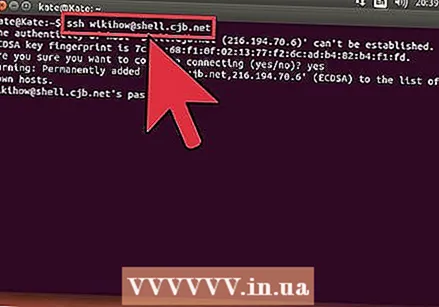 कनेक्शनची चाचणी घ्या. सुरक्षित कीजमध्ये प्रवेश करण्यापूर्वी आणि फायली हलविण्यापूर्वी, एसएसएच आपल्या संगणकावर तसेच आपण कनेक्ट करत असलेल्या सिस्टमवर योग्यरित्या कॉन्फिगर केले आहे हे तपासणे महत्वाचे आहे. पुढील कमांड प्रविष्ट करा, वापरकर्तानाव> दुसर्या संगणकाच्या वापरकर्त्याच्या नावाने बदला आणि दूरस्थ> इतर संगणक किंवा सर्व्हरच्या पत्त्यासह बदला:
कनेक्शनची चाचणी घ्या. सुरक्षित कीजमध्ये प्रवेश करण्यापूर्वी आणि फायली हलविण्यापूर्वी, एसएसएच आपल्या संगणकावर तसेच आपण कनेक्ट करत असलेल्या सिस्टमवर योग्यरित्या कॉन्फिगर केले आहे हे तपासणे महत्वाचे आहे. पुढील कमांड प्रविष्ट करा, वापरकर्तानाव> दुसर्या संगणकाच्या वापरकर्त्याच्या नावाने बदला आणि दूरस्थ> इतर संगणक किंवा सर्व्हरच्या पत्त्यासह बदला: - sh ssh वापरकर्तानाव> @remote>
- कनेक्शन स्थापित झाल्यावर आपल्याला आपला संकेतशब्द विचारला जाईल. संकेतशब्दाचा भाग म्हणून आपण प्रविष्ट केलेला कर्सर हलवा किंवा कोणतेही वर्ण आपल्याला दिसणार नाही.
- ही पद्धत अयशस्वी झाल्यास, एसएसएच आपल्या स्वतःच्या संगणकावर योग्यरित्या कॉन्फिगर केलेले नाही किंवा अन्य संगणक एसएसएच कनेक्शन स्वीकारत नाही.
भाग 3 चा 2: मुलभूत आज्ञा शिकणे
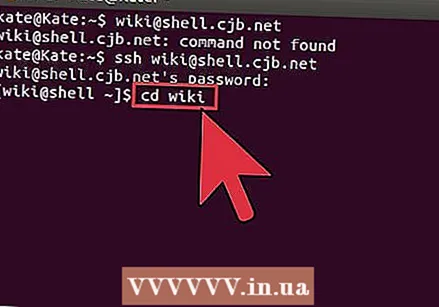 एसएसएच शेलवर जा. जर आपण दुसर्या संगणकाशी प्रथमच कनेक्ट होत असाल तर तुम्ही होम डिरेक्टरीमध्ये असावे. या डिरेक्टरी रचनेमध्ये नेव्हिगेट करण्यासाठी cd कमांड वापरा.
एसएसएच शेलवर जा. जर आपण दुसर्या संगणकाशी प्रथमच कनेक्ट होत असाल तर तुम्ही होम डिरेक्टरीमध्ये असावे. या डिरेक्टरी रचनेमध्ये नेव्हिगेट करण्यासाठी cd कमांड वापरा. - सीडी ... आपण झाडाच्या रचनेत 1 निर्देशिका वर जा.
- सीडी निर्देशिका नाव>. निर्दिष्ट उपनिर्देशिकेत जा.
- सीडी / मुख्यपृष्ठ / निर्देशिका / पथ /. मूळ (मुख्यपृष्ठ) वरून निर्दिष्ट निर्देशिकेत जा.
- सीडी. होम डिरेक्टरीवर परत या.
 सद्याच्या निर्देशिकांमधील माहिती तपासा. आपल्या सद्यस्थितीत कोणत्या फायली आणि फोल्डर्स आहेत ते पाहण्यासाठी, ls ही आज्ञा वापरा:
सद्याच्या निर्देशिकांमधील माहिती तपासा. आपल्या सद्यस्थितीत कोणत्या फायली आणि फोल्डर्स आहेत ते पाहण्यासाठी, ls ही आज्ञा वापरा: - ls. सद्याच्या निर्देशिकेत सर्व फाईल्स आणि फोल्डर्सची यादी करा.
- ls –l. आकार, परवानग्या आणि तारीख यासारख्या अतिरिक्त माहितीसह निर्देशिकेची सामग्री सूचीबद्ध करा.
- ls-a. लपविलेल्या फायली आणि फोल्डर्ससह सर्व सामग्रीची यादी करा.
 वर्तमान स्थानावरून रिमोट संगणकावर फायली कॉपी करा. आपण आपल्या स्वत: च्या संगणकावरून रिमोट संगणकावर फायली कॉपी करू इच्छित असल्यास कमांड स्कॅप वापरा:
वर्तमान स्थानावरून रिमोट संगणकावर फायली कॉपी करा. आपण आपल्या स्वत: च्या संगणकावरून रिमोट संगणकावर फायली कॉपी करू इच्छित असल्यास कमांड स्कॅप वापरा: - scp /localdirectory/example1.txt वापरकर्तानाव> @remote>: पथ> रिमोट संगणकावरील example1.txt कडे> मार्गावर कॉपी करेल. इतर संगणकाच्या रूटवर फाइल कॉपी करण्यासाठी आपण पथ> रिक्त सोडू शकता.
- scp वापरकर्तानाव> @remote>: / home / example1.txt ./ दूरस्थ संगणकावरील होम डिरेक्टरीमधून उदाहरण संगणकावरून स्थानिक संगणकावरील वर्तमान निर्देशिकेत उदाहरण 1.txt हलवेल.
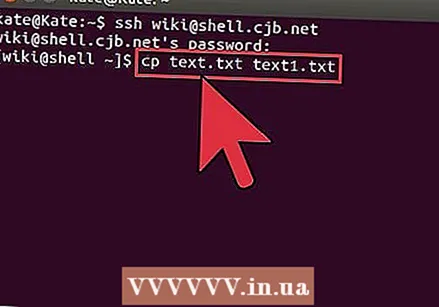 शेलमधून फायली कॉपी करा. त्याच निर्देशिकेत किंवा आपल्या आवडीच्या निर्देशिकेत फायलींच्या प्रती बनविण्यासाठी सीपी कमांड वापरा:
शेलमधून फायली कॉपी करा. त्याच निर्देशिकेत किंवा आपल्या आवडीच्या निर्देशिकेत फायलींच्या प्रती बनविण्यासाठी सीपी कमांड वापरा: - सीपी उदाहरण1.txt उदाहरण2.txt त्याच स्थानावर उदाहरण2.txt नावाखाली उदाहरण1.txt ची एक प्रत बनवेल.
- cp example1.txt निर्देशिका> / निर्देशिकेद्वारे निर्दिष्ट केलेल्या ठिकाणी उदाहरण 1.txt ची प्रत बनवेल.
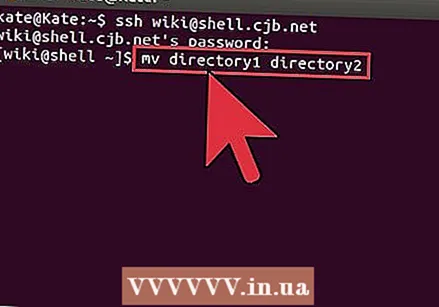 फायली हलवणे व पुनर्नामित करणे. आपण एखाद्या फाइलचे नाव बदलू इच्छित असल्यास किंवा फाइल न कॉपी केल्याशिवाय हलवू इच्छित असल्यास आपण mv ही आज्ञा चालवू शकता:
फायली हलवणे व पुनर्नामित करणे. आपण एखाद्या फाइलचे नाव बदलू इच्छित असल्यास किंवा फाइल न कॉपी केल्याशिवाय हलवू इच्छित असल्यास आपण mv ही आज्ञा चालवू शकता: - mv example1.txt example2.txt उदाहरण1.txt चे नाव बदलून उदाहरण2.txt करेल. फाईल हलविली नाही.
- mv निर्देशिका 1 डिरेक्टरी 2 डिरेक्टरी 1 चे नाव बदलून डिरेक्टरी 2 करेल. निर्देशिकेतील सामग्री बदलली जाणार नाही.
- mv example1.txt निर्देशिका 1 / विल उदाहरण1.txt निर्देशिका 1 मध्ये हलवा.
- mv example1.txt निर्देशिका 1 / example2.txt example1.txt ला निर्देशिका 1 मध्ये हलवेल आणि त्याचे नाव बदलून example2.txt करेल.
 फायली आणि निर्देशिका मिटवित आहे. आपण ज्या संगणकाशी कनेक्ट आहात त्यावरून आपल्याला काहीतरी हटविण्याची आवश्यकता असल्यास, आरएम कमांड कोड वापरा:
फायली आणि निर्देशिका मिटवित आहे. आपण ज्या संगणकाशी कनेक्ट आहात त्यावरून आपल्याला काहीतरी हटविण्याची आवश्यकता असल्यास, आरएम कमांड कोड वापरा: - rm example1.txt फाइल उदाहरण1.txt तयार करेल.
- आपली पुष्टीकरण विचारल्यानंतर rm –I example1.txt file11.txt ही फाईल हटवेल.
- आरएम डिरेक्टरी 1 / त्यातील माहितीसह डिरेक्टरी 1 हटवेल.
 आपल्या फायलींसाठी परवानग्या बदला. आपण chmod आदेशासह आपल्या फायली वाचण्याची आणि लिहिण्याच्या परवानग्या बदलू शकता:
आपल्या फायलींसाठी परवानग्या बदला. आपण chmod आदेशासह आपल्या फायली वाचण्याची आणि लिहिण्याच्या परवानग्या बदलू शकता: - chmod u + w example1.txt वापरकर्त्यासाठी (यू) फाइलमध्ये वाचन (सुधारित) परवानगी जोडेल. आपण ग्रुप परवानग्यांसाठी g सुधारक किंवा जागतिक परवानग्या (प्रत्येकजण) साठी o कमांड देखील वापरू शकता.
- chmod g + r example1.txt गटासाठी फाईलला वाचन / वाचन (प्रवेश) परवानगी देईल.
- सिस्टमच्या काही भागांना उघडण्यासाठी किंवा ब्लॉक करण्यासाठी आपण वापरु शकता अशा परवानग्यांची एक लांब सूची आहे.
 इतर सामान्यतः वापरल्या जाणार्या मूलभूत कमांड्स जाणून घ्या. अशा आणखी काही महत्त्वाच्या आज्ञा आहेत ज्या तुम्ही शेल इंटरफेसमध्ये वापरु शकता. यात समाविष्ट:
इतर सामान्यतः वापरल्या जाणार्या मूलभूत कमांड्स जाणून घ्या. अशा आणखी काही महत्त्वाच्या आज्ञा आहेत ज्या तुम्ही शेल इंटरफेसमध्ये वापरु शकता. यात समाविष्ट: - mkdir newdirectory newdirectory नावाची एक नवीन सबडिरेक्टरी बनवते.
- pwd सध्याचे डिरेक्टरी स्थान दर्शवेल.
- सिस्टममध्ये कोण लॉग इन झाला आहे हे कोण दर्शवितो.
- pico newfile.txt किंवा vi newfile.txt एक नवीन फाईल तयार करेल आणि फाईल एडिटरसह उघडेल. वेगवेगळ्या प्रणालींमध्ये प्रत्येकाचे स्वतःचे फाइल संपादक असतात. सर्वात चांगले ज्ञात पिको आणि vi आहेत. आपल्याला प्रत्येक संपादकासाठी भिन्न कमांडची आवश्यकता आहे.
 विविध कमांड्स बद्दल सविस्तर माहिती. कमांड काय करेल याची आपल्याला खात्री नसल्यास, कमांड कुठे वापरायची आणि कोणती पॅरामीटर्स वापरायची याविषयी अधिक जाणून घेण्यासाठी मॅन कमांड वापरा.
विविध कमांड्स बद्दल सविस्तर माहिती. कमांड काय करेल याची आपल्याला खात्री नसल्यास, कमांड कुठे वापरायची आणि कोणती पॅरामीटर्स वापरायची याविषयी अधिक जाणून घेण्यासाठी मॅन कमांड वापरा. - man कमांड> त्या आदेशाबद्दल माहिती दर्शवितो.
- मॅन –k कीवर्ड> निर्दिष्ट शोध संज्ञेसाठी मॅन्युअलची सर्व पृष्ठे शोधेल.
भाग 3 चे 3: कूटबद्ध की बनविणे
 आपल्या एसएसएच की तयार करा. या कीजसह आपण दुर्गम स्थानाशी कनेक्ट होऊ शकता, जेणेकरून आपल्याला नेहमी संकेतशब्द प्रविष्ट करावा लागेल. नेटवर्कपेक्षा प्रत्येक वेळी पासवर्ड पाठविण्याची गरज नसल्यामुळे ही एक अधिक सुरक्षित पद्धत आहे.
आपल्या एसएसएच की तयार करा. या कीजसह आपण दुर्गम स्थानाशी कनेक्ट होऊ शकता, जेणेकरून आपल्याला नेहमी संकेतशब्द प्रविष्ट करावा लागेल. नेटवर्कपेक्षा प्रत्येक वेळी पासवर्ड पाठविण्याची गरज नसल्यामुळे ही एक अधिक सुरक्षित पद्धत आहे. - आपल्या संगणकावर folder mkdir .ssh आदेशासह की फोल्डर तयार करा
- Sh ssh-keygen rst rsa आदेशासह सार्वजनिक आणि खाजगी की तयार करा
- आपण कळा एक मान्यता वाक्यांश करायचे असल्यास विचारले जाईल; हे पर्यायी आहे. आपण एखादा ओळखीचा वाक्यांश तयार करू इच्छित नसल्यास एंटर दाबा. हे .ssh निर्देशिकेत दोन की तयार करेल: id_rsa आणि id_rsa.pub
- खाजगी की च्या परवानग्या बदला. केवळ आपल्याद्वारे खाजगी की वाचनीय वाचण्यासाठी, $ chmod 600 .ssh / id_rsa ही आज्ञा वापरा
 दूरस्थ संगणकावर सार्वजनिक की ठेवा. एकदा कीज तयार झाल्यावर आपण पब्लिक की दूरस्थ संगणकावर ठेवण्यास तयार आहात जेणेकरून आपण संकेतशब्दाशिवाय कनेक्ट होऊ शकाल. पुढील आदेश प्रविष्ट करा आणि पूर्वीचे ओळखले भाग पुनर्स्थित करा:
दूरस्थ संगणकावर सार्वजनिक की ठेवा. एकदा कीज तयार झाल्यावर आपण पब्लिक की दूरस्थ संगणकावर ठेवण्यास तयार आहात जेणेकरून आपण संकेतशब्दाशिवाय कनेक्ट होऊ शकाल. पुढील आदेश प्रविष्ट करा आणि पूर्वीचे ओळखले भाग पुनर्स्थित करा: - $ scp .ssh / id_rsa.pub वापरकर्तानाव> @ रेमोटे>:
- कमांडच्या शेवटी कोलन (:) समाविष्ट करणे सुनिश्चित करा.
- आपल्याला फाईल ट्रान्सफर सुरू होण्यापूर्वी संकेतशब्द प्रविष्ट करण्यास सांगितले जाईल.
 दूरस्थ संगणकावर सार्वजनिक की स्थापित करा. एकदा आपण रिमोट संगणकावर की ठेवल्यानंतर, ते योग्यरित्या कार्य करण्यासाठी आपल्याला स्थापित करणे आवश्यक आहे.चरण 3 प्रमाणेच प्रथम रिमोट संगणकावर लॉग इन करा.
दूरस्थ संगणकावर सार्वजनिक की स्थापित करा. एकदा आपण रिमोट संगणकावर की ठेवल्यानंतर, ते योग्यरित्या कार्य करण्यासाठी आपल्याला स्थापित करणे आवश्यक आहे.चरण 3 प्रमाणेच प्रथम रिमोट संगणकावर लॉग इन करा. - रिमोट संगणकावर एक एसएसएच फोल्डर तयार करा, जर ते आधीपासून अस्तित्वात नसेल तर: $ mkdir .ssh
- अधिकृत की फाइलमध्ये आपली की जोडा. ही फाईल अद्याप अस्तित्वात नसल्यास, ती तयार केली जाईल: $ मांजर id_rsa.pub .ssh / अधिकृत_keys
- त्यात प्रवेश करण्यासाठी एसएसएच फोल्डरसाठी परवानग्या बदला: mod chmod 700 .ssh
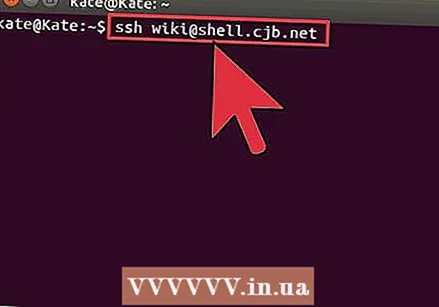 कनेक्शन कार्यरत आहे की नाही ते तपासा. एकदा रिमोट संगणकावर की स्थापित झाल्यावर, संकेतशब्द विचारल्याशिवाय आपण कनेक्ट करण्यात सक्षम व्हावे. कनेक्शनची चाचणी घेण्यासाठी खालील संकेतशब्द प्रविष्ट करा: sh ssh वापरकर्तानाव> @remote>
कनेक्शन कार्यरत आहे की नाही ते तपासा. एकदा रिमोट संगणकावर की स्थापित झाल्यावर, संकेतशब्द विचारल्याशिवाय आपण कनेक्ट करण्यात सक्षम व्हावे. कनेक्शनची चाचणी घेण्यासाठी खालील संकेतशब्द प्रविष्ट करा: sh ssh वापरकर्तानाव> @remote> - आपण संकेतशब्द विचारल्याशिवाय कनेक्ट केल्यास, कळा योग्य प्रकारे कॉन्फिगर केल्या आहेत.



